Доработка 16.11.2015: анкеты родителей и представителей посетителя, профиль посетителя и др.
Уважаемые клиенты!
Продолжая усовершенствование сервиса автоматизации Отмечалка, сообщаем Вам об очередной серии функциональных обновлений по запросам наших клиентов.
Ознакомьтесь, пожалуйста, со списком обновлений в CRM сервисе Отмечалка:
- Родственные связи посетителя и создание взаимосвязей (актуально для детских центров).
- Профиль посетителя.
- Автоматическое указание даты выполнения задачи в модуле CRM.
Родственные связи посетителя и создание взаимосвязей
Потенциальные взаимосвязи людей создаются в пункте меню Организация – Взаимосвязи людей.
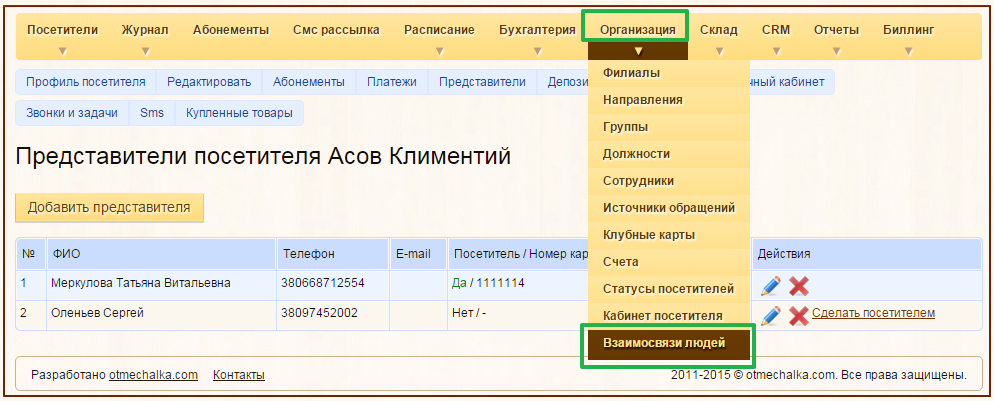
На странице "Взаимосвязи людей" настраивается справочник возможных взаимосвязей посетителей и представителей, а также указываются прямые и обратные связи.
Примеры взаимосвязей:
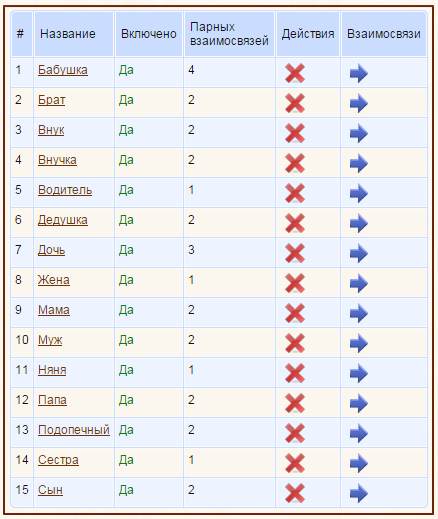
Представитель для посетителя может быть папой, мамой, братом, сестрой и т.д.
Новая взаимосвязь создается кнопкой "Добавить".

Вам необходимо указать название взаимосвязи, поставить галочку в поле "Включить" (если взаимосвязь должно быть видно в списке взаимосвязей при создании представителя) и сохранить.
Для каждой созданной взаимосвязи необходимо установить отношение к другой взаимосвязи.
Например, связать "Водителя" и "Подопечного".
Для этого кликните по кнопке с изображением синей стрелки в строке "Водитель" и отметьте галочкой "Подопечного".
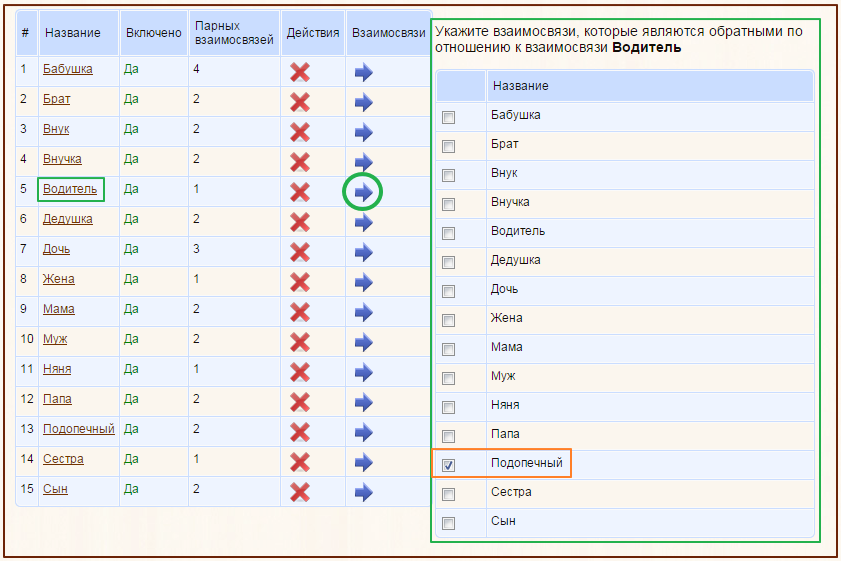
Рассмотрим ситуацию, когда ваш посетитель – ребенок и для него необходимо указать контакты родителей (ФИО, номер телефона и др.)
Для этого создаются "Сын", "Папа" и "Мама". После этого необходимо соединить эти сущности.
Кликните по синей стрелке в строке "Сын" и отметьте галочками "Папа" и "Мама".
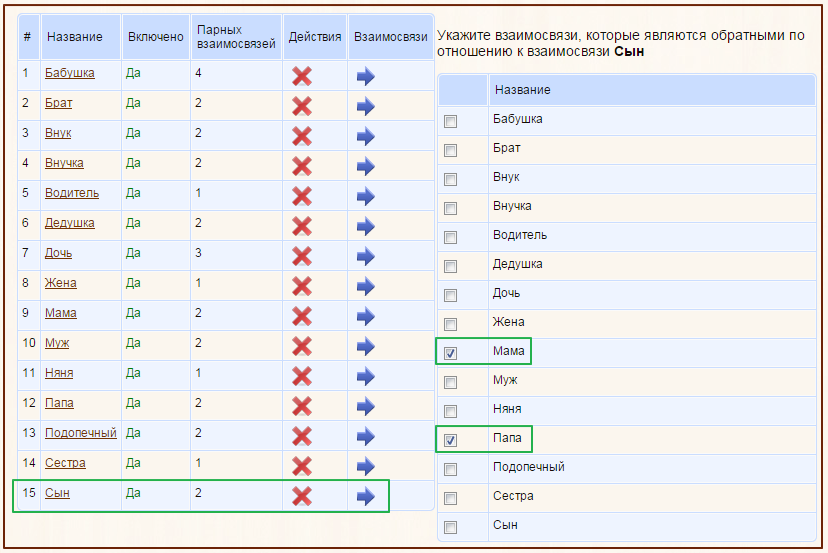
Таким же образом создаются остальные взаимосвязи: няня-подопечный, брат-брат, сестра-брат, бабушка-внучка и т.д.
Профиль посетителя
В систему добавлен профиль посетителя, который теперь доступен при клике по ФИО посетителя на странице Посетители.
В профиль вынесена основная рабочая информация касательно посетителя в виде информационных блоков.
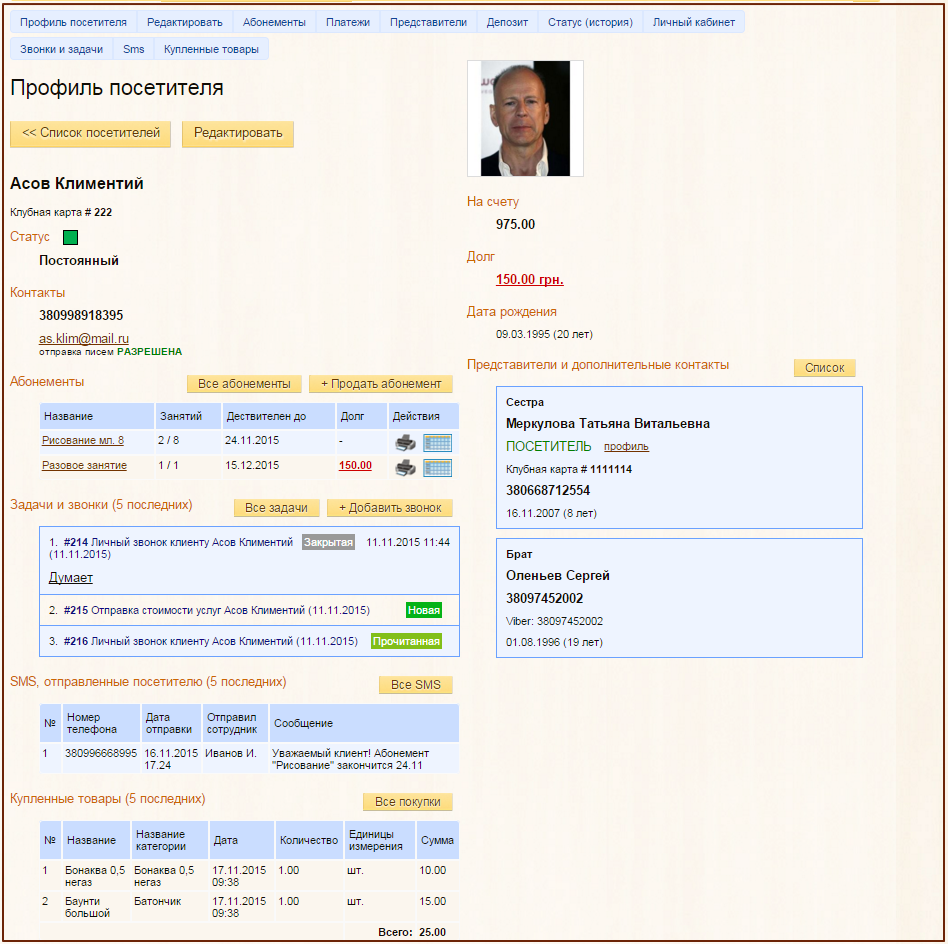
В профиле посетителя собрана основная информация и основные функции для быстрого доступа и оперативной работы с посетителем:
- фото;
- номер клубной карты;
- статус;
- контакты;
- список действующих абонементов;
- список из 5 последних задач;
- блок с пятью последними сообщениями посетителю;
- блок с пятью последними купленными товарами;
- сумма на депозитном счету;
- сумма долга (если есть);
- дата рождения;
- список представителей с указанием взаимосвязи с посетителем и контактного номера телефона.
Рассмотрим подробно каждый информационный блок:
Блок "Абонементы"
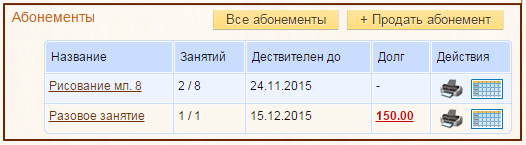
В данном блоке отображается список действующих на текущий день абонементов посетителя с краткой информацией:
- название;
- количество занятий в формате "Использовано/Осталось";
- дата, до которой абонемент действителен;
- долг (если есть);
- кнопки печати квитанции и бланк посещений.
Также блок оснащен кнопками:
- "Все абонементы" – переход на страницу со списком активных и архивных абонементов посетителя;
- "Продать абонемент" – продажа нового абонемента посетителю.
Блок "Задачи и звонки"
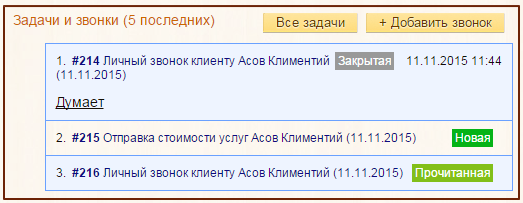
В блоке отображается список из 5ти последних задач, созданных на этого посетителя с указанием статуса и результата.
Кликнув по названию задачи, разворачивается основная информация по задаче с возможностью просмотреть результат выполнения и историю изменений статуса задачи.
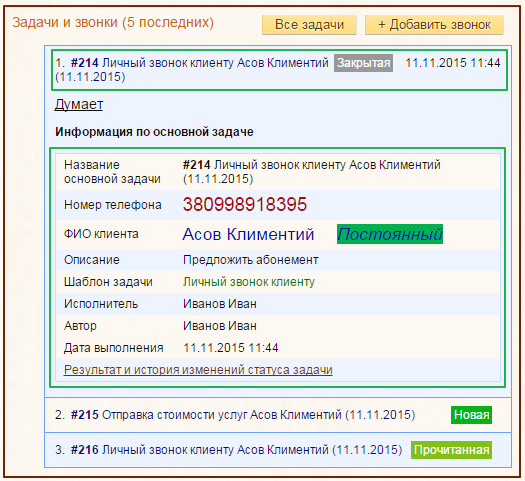
В блоке также находятся дополнительные кнопки:
- "Все задачи" – переход на страницу со списком всех задач, созданных по данному посетителю;
- "+ Добавить звонок" – кнопка создания звонка клиенту.
Блок "SMS, отправленные посетителю"
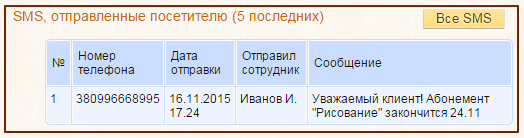
В данном блоке отображается 5 последних смс сообщений, отправленных посетителю.
В блоке также размещена кнопка "Все SMS", кликнув на которую откроется страница со списком всех сообщений, отправленных посетителю за определенный период времени.
Блок "Купленные товары"
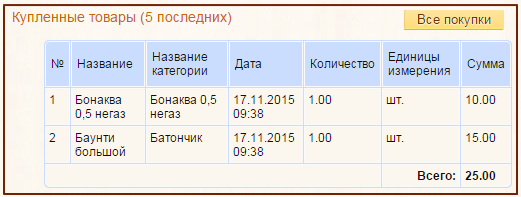
В блоке отображается список из 5ти последних купленных посетителем товаров.
Также, нажав на кнопку "Все покупки", вы перейдете на страницу со списком всех приобретенных товаров посетителя.
Блок "Представители и дополнительные контакты"
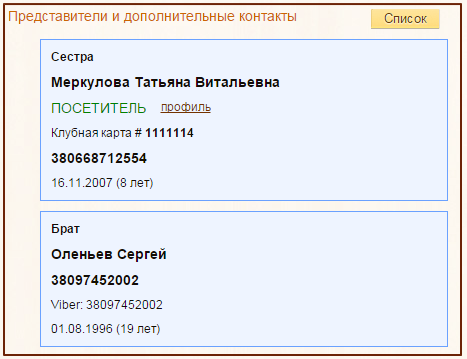
В данном информационном блоке отображаются родственные связи и представители посетителя с указанием контактной информации.
Кликнув по кнопке "Список", Вы перейдете на страницу со списком представителей посетителя с возможностями:
- редактирования;
- удаления;
- добавления представителя в список посетителей;
- добавления нового представителя.
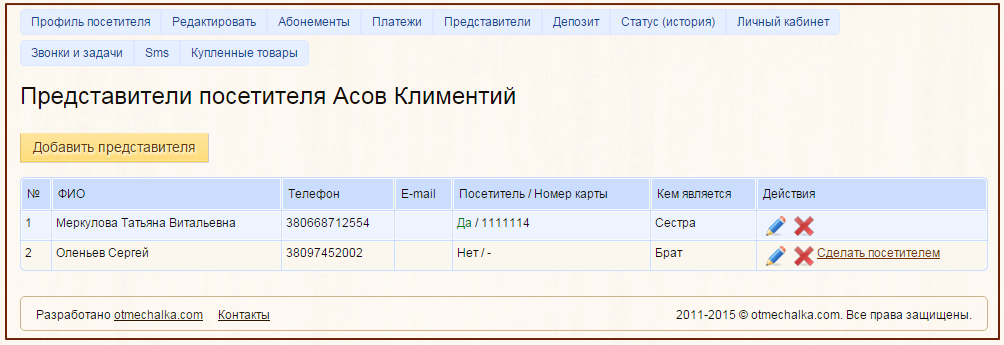
По каждому представителю посетителя отображается следующая информация:
- ФИО представителя;
- номер телефона;
- e-mail (если был указан при создании представителя);
- является ли представитель посетителем и если является, то так же доступен для просмотра его номер карты;
- кем представитель является для посетителя;
- колонка с функциональными кнопками: редактирование, удаление, создание посетителя из представителя.
Создание представителя
Представители создаются в карточке клиента во вкладке "Представители" кнопкой "Добавить представителя".
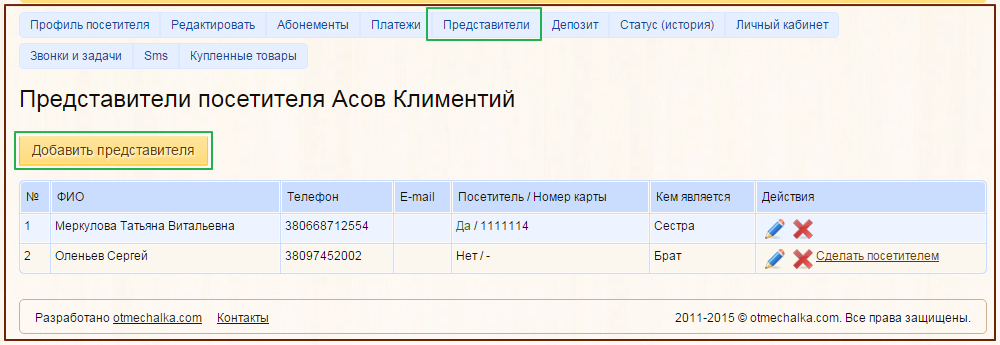
При добавлении представителя, в первую очередь необходимо указать является ли представитель клиентом организации, т.е. посещает ли лично занятия или тренировки.
Рассмотрим оба варианта:
- представитель является посетителем организации;
- представитель не является посетителем организации.
Представитель является посетителем организации
Например, укажем, что посетитель Карпова А. – сестра посетителя Асов К.
Начните вводить фамилию представителя-посетителя и выберите ее из предложенного списка.
Далее Вам нужно указать существующую связь между посетителем Асов К. и представителем Карпова А.
Карпова А. является сестрой посетителю Асов К. Это и необходимо выбрать в поле "Прямая связь" – т.е. кем является создаваемый представитель для посетителя.
В поле "Обратная связь" необходимо указать, кем является посетитель представителю.
Сохраните введенную информацию.
Контакты представителя будут взяты из его анкеты.
Представитель НЕ является посетителем организации
При создании представителя, который не является посетителем организации, вам предлагается заполнить анкету представителя, разбитую на блоки:
-
контактная информация (обязательным для заполнения является хотя бы одно поле) – номер телефона, e-mail, skype, ICQ, Viber, WhatsApp, страницы во Вконтакте, Facebook и LinkedIn;

-
основная информация – ФИО, дата рождения, пол, взаимосвязь с посетителем (кем является представитель для посетителя, и кем является посетитель для представителя);
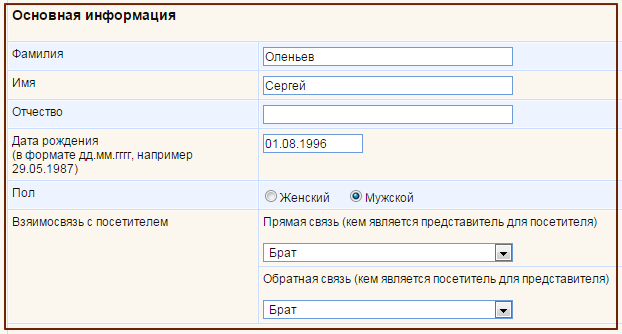
-
адрес проживания и адрес прописки;

-
документы – паспорт/свидетельство о рождении, второй документ (загран. паспорт, водительское удостоверение);
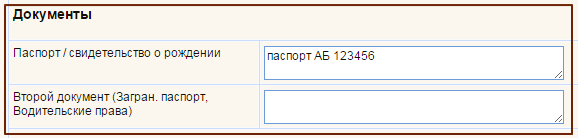
-
дополнительная информация – место работы/учебы/сфера деятельности/должность, номер класса для школьников, другая дополнительная информация.
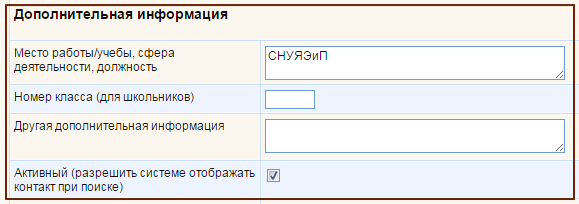
После заполнения необходимых полей и сохранения информации, представитель отобразится в списке представителей и в профиле посетителя.
Доработка по модулю CRM: автоматическое указание даты выполнения задачи
При создании задачи или звонка у вас есть возможность в один клик заполнить значения полей "Начать", "Закончить", кликнув по ссылке с нужным количеством дней или месяцев, расположенной возле поля.
Система предлагает разные варианты:
- завтра;
- через 1 день/2 дня/3 дня/5 дней/7 дней/14 дней/ 30 дней/ 3 месяца.

Например, кликнув по ссылке "завтра", в поле "Закончить" будет установлена дата, на 1 день большая относительно текущего дня.
Кроме этого, была произведена оптимизация CRM Отмечалка с целью повышения скорости работы системы.
Если есть вопросы, обращайтесь, пожалуйста.
С уважением, техническая поддержка сервиса Отмечалка.
